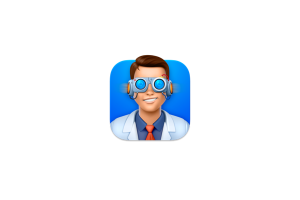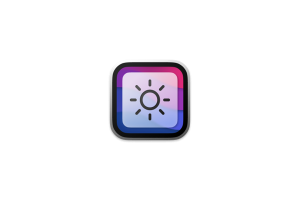介绍
QSpace Pro是一款设计简洁且高效的多窗格文件管理器,它既灵活又实用。它内置了MacZip解压引擎,使得直接浏览各种压缩文件就像浏览文件夹一样方便。QSpace Pro还能够扩展连接到多种云服务和服务器,如FTP、SFTP、WebDAV、Dropbox、OneDrive、Google Drive、阿里云盘、百度云盘等,提供与系统文件管理器相似的用户体验和界面,同时支持自定义设置和更多实用功能。它允许在一个窗口内以12种不同布局灵活切换,实现文件的拖拽移动或复制,简化了文件管理过程。QSpace Pro还支持保存工作区,快速回到之前的工作状态,通过交互式地址栏轻松访问任意路径,一键打开终端和编辑器,快速计算文件的哈希值。它提供了丰富的自定义选项,包括右键菜单、快捷键和工具栏等,还可以轻松新建文件,支持从指定模板创建文件。QSpace强化了归档管理和服务器连接功能,支持压缩和解压多种格式,使得远程文件的拖拽、复制和移动变得轻松。它还提供了暂存架功能,用于统一管理本地和远程文件,以及一个高级批量重命名工具,支持实时预览修改结果,并允许自定义命名格式。QSpace Pro支持macOS 10.13及以上版本,兼容Intel和Apple芯片,提供商店版和专业版以满足不同用户的需求。
截图
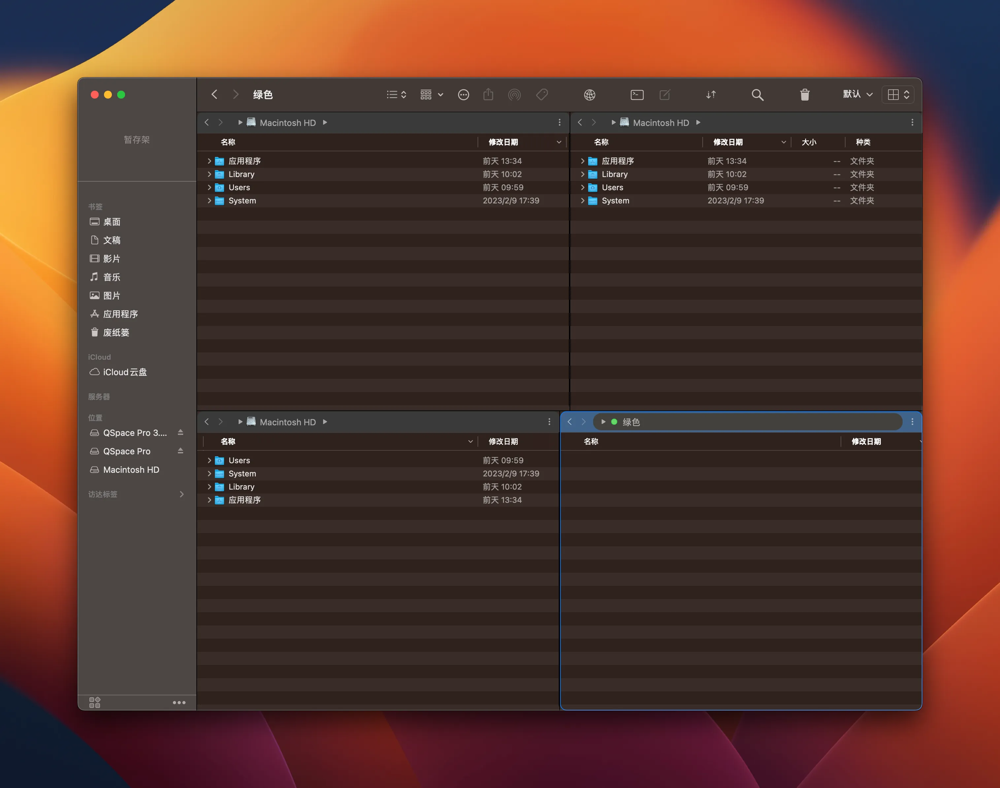
功能
QSpace Pro 主要功能
多窗格工作区
- 支持 12 种窗格布局,一键灵活切换。
- 支持创建多个工作区,并为每个工作区设置独立快捷键。
- 工作区状态自动保存,再次打开可恢复。
- 支持多标签页窗口,可以将多个工作区放入一个窗口。
文件管理增强
- 分段式可交互地址栏,快速访问文件夹及子文件夹。
- 可编辑地址栏,支持拷贝、编辑或直接输入路径。
- 快速访问系统常用文件夹,支持文件夹书签功能。
- 自定义边栏,创建书签分组,支持拖拽排序。
- 自定义右键菜单和快捷启动。
- 快速搜索、终端快捷键、编辑器快捷键。
- 支持文件哈希值计算。
- 支持在任意位置创建新文件、文件夹。
- 支持新建文件模板。
- 支持窗格间剪切、拷贝、粘贴、拖拽等操作。
一窗口,12种布局,灵活切换
- 在单一窗口内完成不同文件夹间文件的拖拽移动或复制,操作简单、高效、直观。
- 支持保存工作区状态,让你瞬间回到之前的工作状态,避免重新打开多个文件夹的麻烦。
轻松访问任意路径
- 可交互地址栏支持快速展开各级文件夹,简化文件访问流程。
- 手动输入地址时支持自动补全,进一步提升操作效率。
一键打开终端 & 编辑器
- 快速切换到终端访问当前路径,支持 Terminal、iTerm,以及 Hyper、Tabby(需QSpace专业版)。
- 对于已配置SSH密钥文件免密登录的情况(在~/.ssh/config文件内设置),QSpace专业版能一键打开SSH服务器文件夹到终端。
一键计算哈希值
- 快速计算和比较文件的各种哈希值,包括MD5、SHA256、SHA128、SHA224、SHA384、SHA512、CRC32等。
自定义功能
- 一键切换至 Windows 按键习惯,满足不同用户的操作偏好。
- 丰富的自定义选项包括右键菜单、快捷键、工具栏、触控栏等。
新建文件
- 轻松新建各种文件,文件名支持日期变量。
- 支持从指定模板创建文件,兼容多种文件类型。
【扩展】增强归档管理
- 实现像浏览文件夹一样直接浏览压缩包的功能。
- 内置MacZip解压缩引擎,支持zip、7z格式的压缩和加密,并支持分卷。
- 可解压20多种常见归档格式。
【扩展】服务器连接
- 支持连接多种服务器,包括但不限于FTP、SFTP、WebDAV、各大云存储服务等。
- 提供类似本地文件操作的体验,支持本地与远程、远程与远程之间文件的拖拽、拷贝和移动,并可直接编辑更新远程文件。
【扩展】暂存架
- 支持拖拽本地文件、服务器文件、网页图片或读取剪切板内容到暂存架。
- 统一操作暂存架项目,如复制、移动、分享、批量重命名、计算哈希值等。
- 拖拽时左右晃动可呼出暂存架浮窗,方便快捷。
【扩展】批量重命名(高级模式)
- 支持实时预览修改结果,自由组合名称格式,包括自定义序号、日期、音乐、图片等信息元素。
- 支持多次文本的添加、替换和移除操作,并支持正则表达式选项。
- 支持保存和加载预设规则,每次批量操作会自动记录重命名日志,方便回顾。
QSpace 通过这些高效、强大的功能,极大地提升了文件管理的便利性和效率,无论是日常的文件整理还是专业的工作需求,QSpace 都能为你提供强有力的支持。
扩展功能
- 增强归档管理,像浏览文件夹一样直接浏览压缩包。
- 暂存架,支持拖拽项目或图片到暂存架进行统一处理。
- 批量重命名(高级模式),支持实时预览修改结果。
- 连接服务器,支持多种云服务,实现本地与远程之间的文件拖拽。
Q&A
- QSpace 采用“扩展付费”模式,以避免用户不必要的购买成本,确保用户只为所需要的功能付费,同时支持开发者持续更新产品。
常用设置入口
- 偏好设置、自定义工具栏、自定义触控栏、自定义快捷键和快捷启动等,都可以在「QSpace」菜单下找到相应的设置项。
常见问题
- 如何从命令行启动 QSpace,以及如何设置别名以便快速启动等问题的解答,都详细介绍了如何更便捷地使用 QSpace。
声明:本站所有文章,如无特殊说明或标注,均为本站原创发布。任何个人或组织,在未征得本站同意时,禁止复制、盗用、采集、发布本站内容到任何网站、书籍等各类媒体平台。如若本站内容侵犯了原著者的合法权益,可联系我们进行处理。